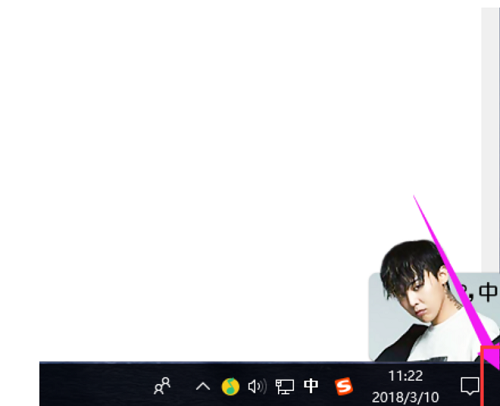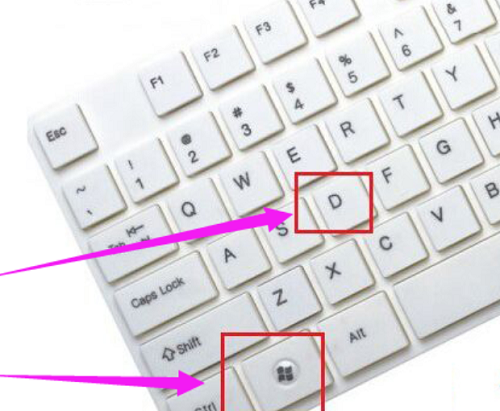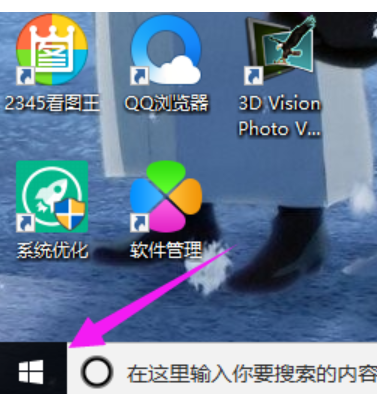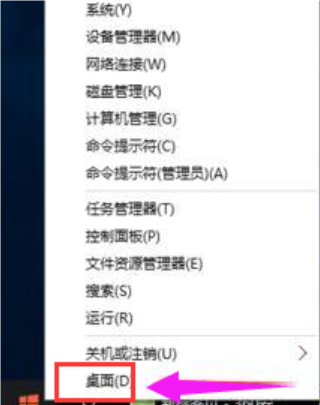win10如何快速切换桌面 win10快速切换桌面的方法教程 |
您所在的位置:网站首页 › win10如何快速切换应用 › win10如何快速切换桌面 win10快速切换桌面的方法教程 |
win10如何快速切换桌面 win10快速切换桌面的方法教程
|
win10如何快速切换桌面 win10快速切换桌面的方法教程
发布时间:2018-11-19 13:15 来源:www.ushendu.com 平时使用电脑进行工作的小伙伴,都会在桌面中打开许多的应用,但要是想要换到桌面的话,这该如何操作呢?大家都知道在之前的操作系统在任务栏中有一个快捷键,很方便,而win10中并没有,今天小编就来给大家介绍一下win10快速切换到桌面的方法。赶快一起来看看吧。 方法一: 点击切换桌面按钮 细心的朋友会发现,在Win10任务栏右下角最边缘的地方,有一个小竖条,点击这个小竖条,就可以快速切换到桌面,
方法二: 使用快捷键 如果觉得点击任务栏切换到Win10桌面的速度还不够快的话,那么使用键盘快捷键,无疑是最快的。
Win10切换桌面快捷键为:Windows徽标键 + D
方法三: 右点击左下角的“开始”
打开后选择列表最下方的“桌面”
以上就是win10如何快速切换桌面 win10快速切换桌面的方法教程的全部内容了。如果你也想在win10中快速切换桌面,可以参考小编上述方法来解决哦。更多精彩教程请关注u深度官网。 分享到:上一篇:如何加快电脑开机速度 加快电脑开机速度的方法教程 下一篇:怎么修复硬盘分区表 修复硬盘分区表的方法教程 最新电脑问题 win10激活码有哪些 win10激活码大全 09-27
教你win8一键激活 完美win8一键激活图解04-11win7系统激活 win7系统密钥一键激活方法04-10小编教你win7激活码64位分享制作方法教程04-09windows7旗舰版激活密钥 windows7旗舰版激活密钥永久版大全分享04-08 win10激活码有哪些 win10激活码大全 09-27
教你win8一键激活 完美win8一键激活图解04-11win7系统激活 win7系统密钥一键激活方法04-10小编教你win7激活码64位分享制作方法教程04-09windows7旗舰版激活密钥 windows7旗舰版激活密钥永久版大全分享04-08
 win7产品密钥 超详细win7产品密钥大全教程04-11
win7正版永久激活密钥制作 win7正版永久激活密钥制作教程04-06解答Win8激活信息备份还原工具使用方法04-06你知道激活码生成器吗 详解万能激活码生成器下载使用04-05说说win7桌面背景修改的方法教程04-04 win7产品密钥 超详细win7产品密钥大全教程04-11
win7正版永久激活密钥制作 win7正版永久激活密钥制作教程04-06解答Win8激活信息备份还原工具使用方法04-06你知道激活码生成器吗 详解万能激活码生成器下载使用04-05说说win7桌面背景修改的方法教程04-04
|
【本文地址】
今日新闻 |
推荐新闻 |